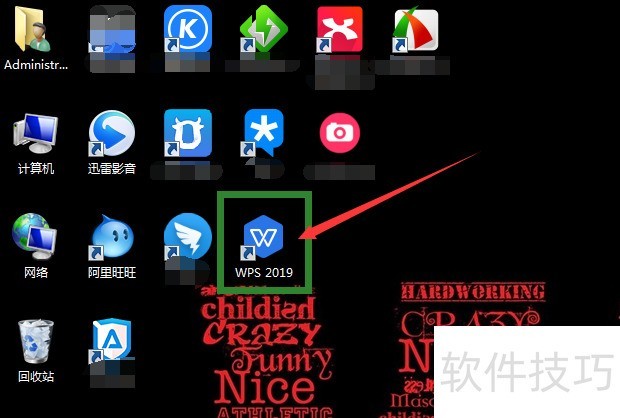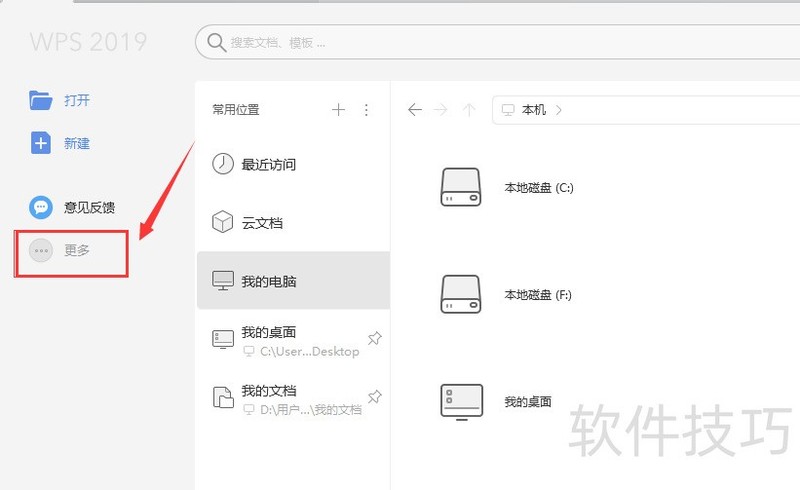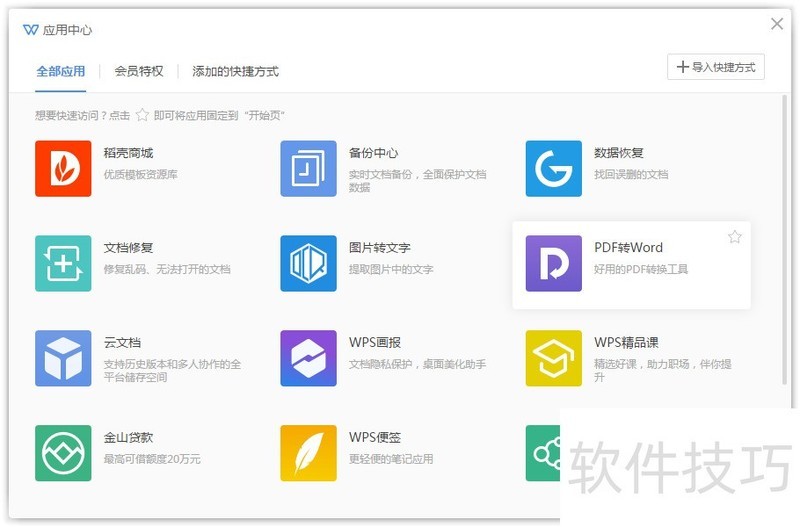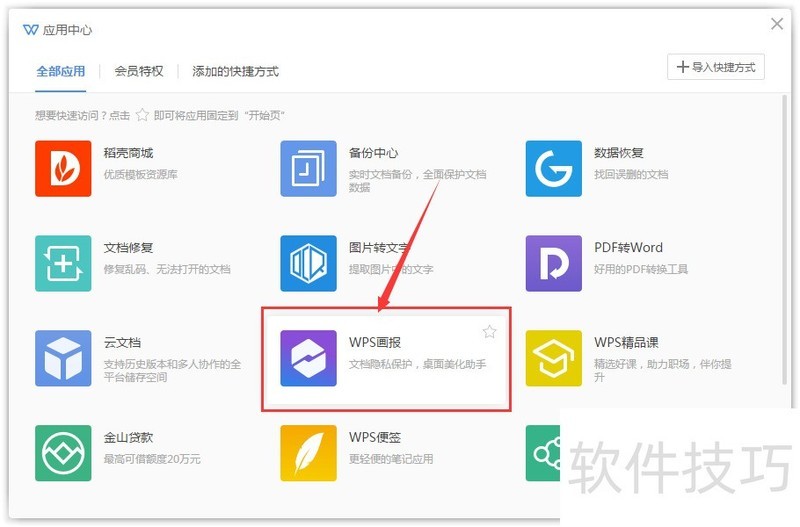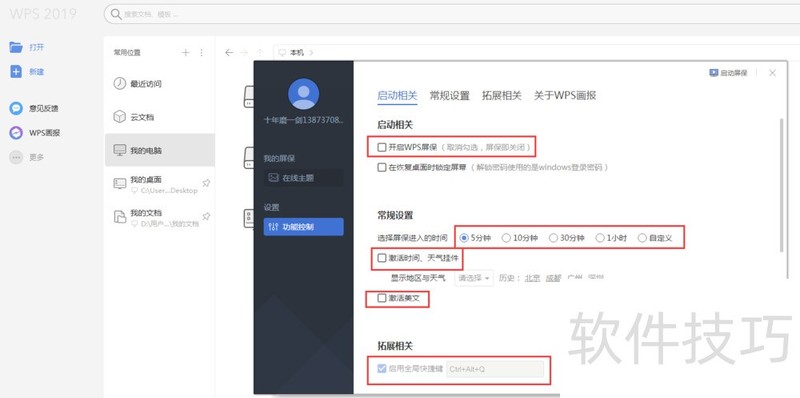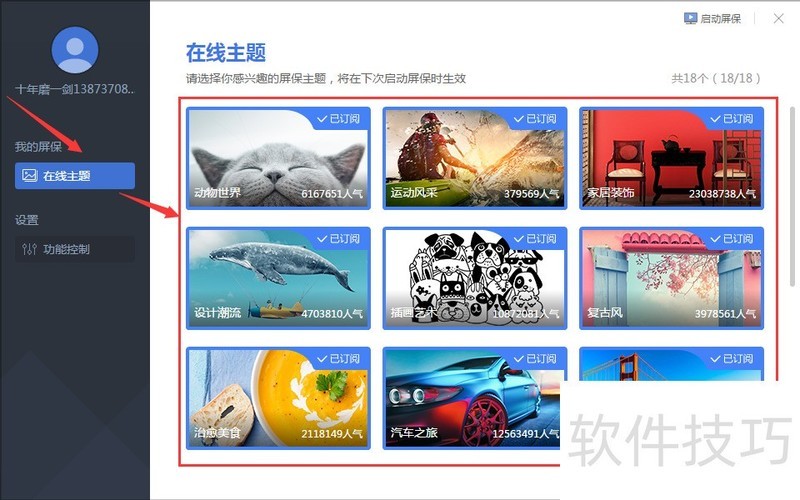WPS 2019 版屏保如何打开?
2025年04月28日
在WPS 2019版更新后,原本位于右上角的屏保功能键位置有所调整,耗费了大量时间才艰难寻得。
1、 安装WPS 2019(官网下载),安装后,现在就只剩下一个图标,相对以前的3个以上的图标确实简单多了,这是这个版本最能让我感知的地方。
2、 双击打开之后就会看到左边是一排应用程序功能,这里可以添加WPS软件里面的各种功能;现在还什么都没有。
3、 我们点击“更多”,就会跳出下面的WPS全部的小程序功能,这里有pdf转word,稻壳中心,画报中心等;
4、 现在我们找到:WPS画报中心
5、 光标移动到画报中心右上角,看到有一颗星星,我们点击这颗星星就可以把画报中心加入到左边的常用程序。6光标移动到左边小程序:WPS 画报中心,单击启动,就可以看到着了有个功能控制,然后就可以对:启动设置,常规设置,快捷键设置等;
7、 光标移动到:在线主题,选择自己喜欢的主题;
上一篇: 如何快速合并多个Wps文档?
最新文章
在这个信息爆炸的时代,职场竞争日益激烈,提升个人能力成为...
随着科技的飞速发展,教育行业正面临着前所未有的变革。在这...
随着信息技术的飞速发展,办公软件已经成为我们日常生活中不...
随着信息技术的飞速发展,办公软件已经成为我们日常工作中不...
随着科技的飞速发展,教育行业也在不断变革。在这个信息化时...
随着信息技术的飞速发展,办公软件已经成为人们日常工作、学...